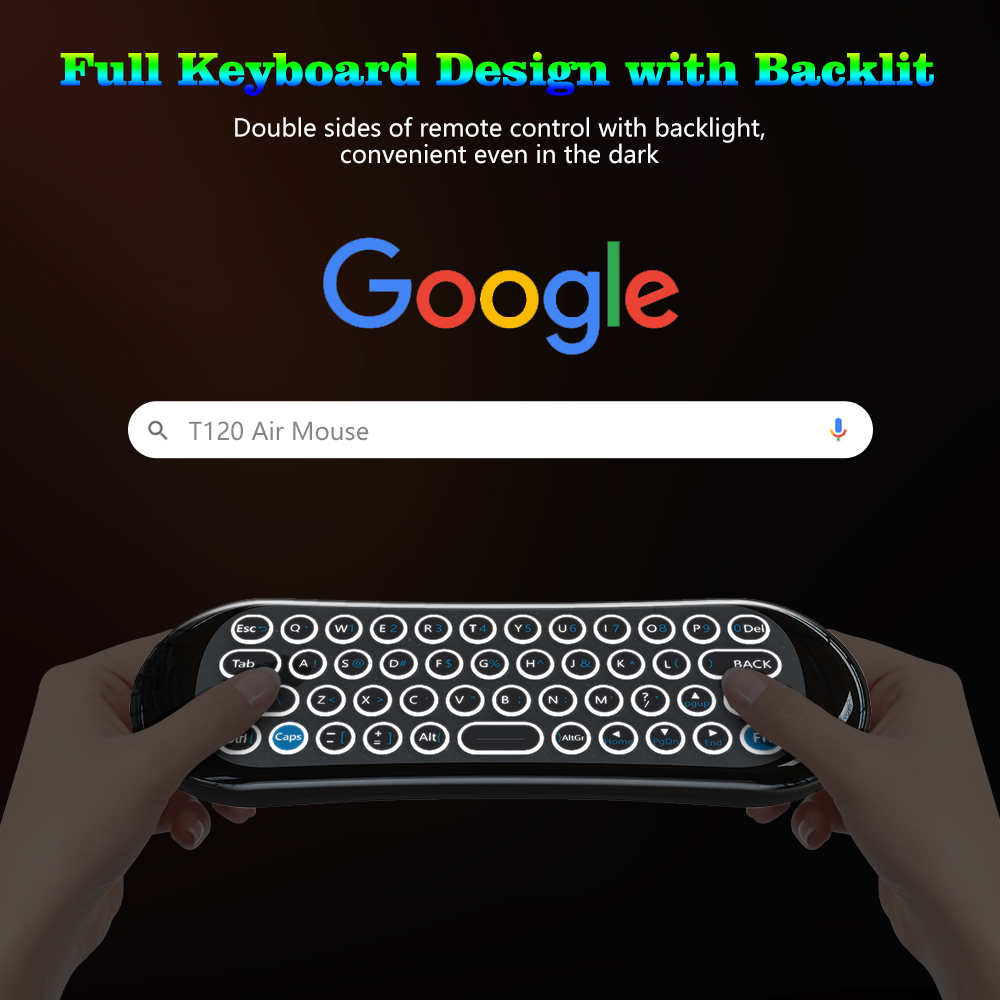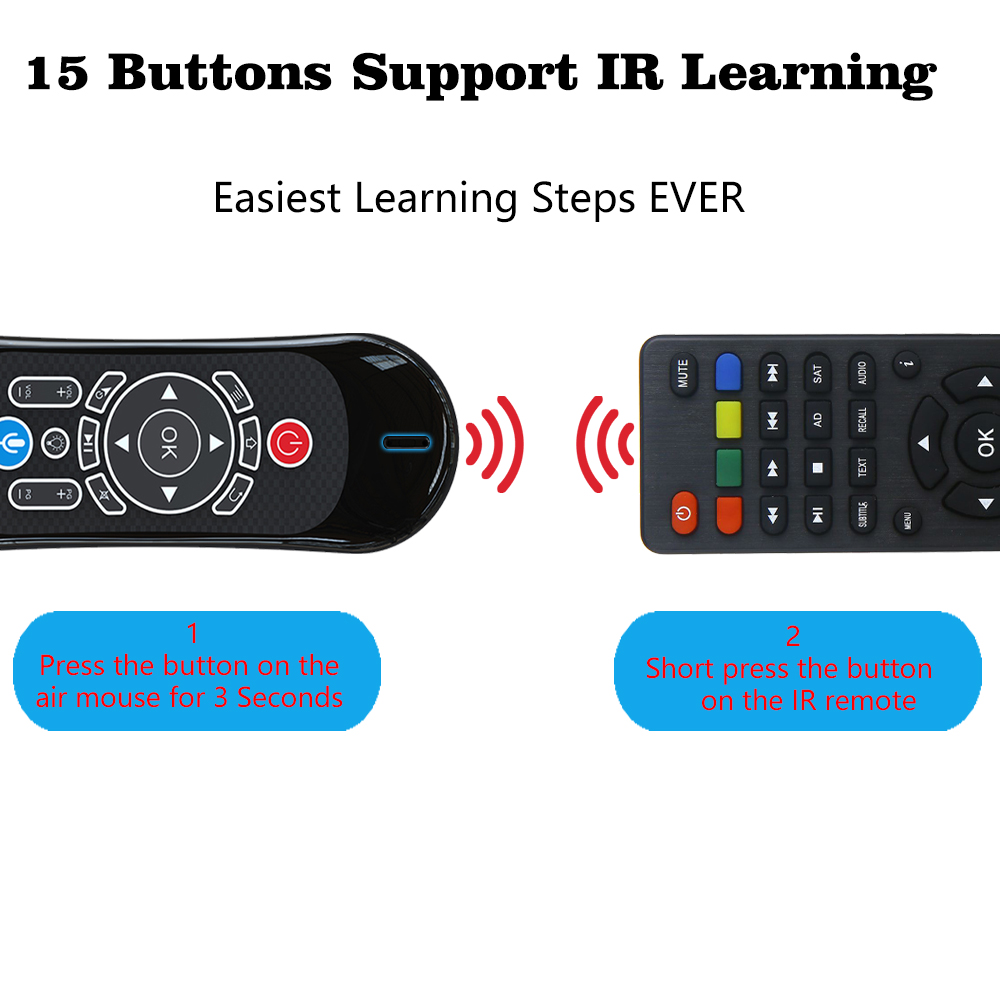1. Hoe te gebruiken
1) Steek de USB-dongle in de USB-poort, de slimme afstandsbediening wordt automatisch met het apparaat verbonden.
2) Druk kort op OK+HOME als de verbinding verbroken is, de LED zal snel knipperen.Steek vervolgens de USB-dongle in de USB-poort, de LED stopt met knipperen, wat betekent dat het koppelen is gelukt.
2. Cursorvergrendeling
1)Druk op de cursorknop om de cursor te vergrendelen of ontgrendelen.
2) Terwijl de cursor ontgrendeld is, is OK de linkerklikfunctie, Return is de rechterklikfunctie.Terwijl de cursor is vergrendeld, is OK de ENTER-functie en is Return de RETURN-functie.
3. Pas de cursorsnelheid van de Air Mouse aan
Er zijn 3 cijfers voor de snelheid en deze is standaard in het midden.
1) Druk kort op "HOME" en "VOL+" om de cursorsnelheid te verhogen.
2) Druk kort op "HOME" en "VOL-" om de cursorsnelheid te verlagen.
4.Standby-modus
De afstandsbediening gaat in de stand-bymodus nadat er gedurende 5 seconden geen bediening is geweest.Druk op een willekeurige knop om deze te activeren.
5. Fabrieksinstellingen herstellen
Druk kort op OK+RETURN om de afstandsbediening terug te zetten naar de fabrieksinstellingen.
6. Functietoetsen
Fn: Nadat u op de Fn-knop hebt gedrukt, gaat de LED branden.
Voer cijfers en tekens in
Caps: Nadat u op de Caps-knop hebt gedrukt, gaat de LED branden.Zal de getypte karakters met een hoofdletter schrijven
7. Microfoon (optioneel)
1) Niet alle apparaten kunnen een microfoon gebruiken.Het vereist de APP-ondersteuning voor spraakinvoer, zoals de Google Assistant-app.
2) Houd de Mic-knop ingedrukt om de microfoon in te schakelen, laat los om de microfoon uit te schakelen.
8.Backlight (optioneel)
Druk op de achtergrondverlichtingsknop om de achtergrondverlichting in of uit te schakelen of van kleur te veranderen.
9. Sneltoetsen (optioneel)
Ondersteuning voor toegang met één toets tot Google Play, Netflix, YouTube.